PowerToys Run en Keyboard Manager PowerToy gebruiken
Microsoft PowerToys is een ongelooflijke tool die kleine programma's, tools en hacks biedt die je op veel plaatsen zullen helpen. We hebben het gehad over de PowerRename PowerToy die helpt bij het maken van zones op meerdere monitoren zonder iets te betalen. De recente update van PowerToys heeft Keyboard Manager en een applicatiestarter geïntroduceerd, genaamd PowerToys Run . Laten we eens kijken hoe nuttig ze zijn.
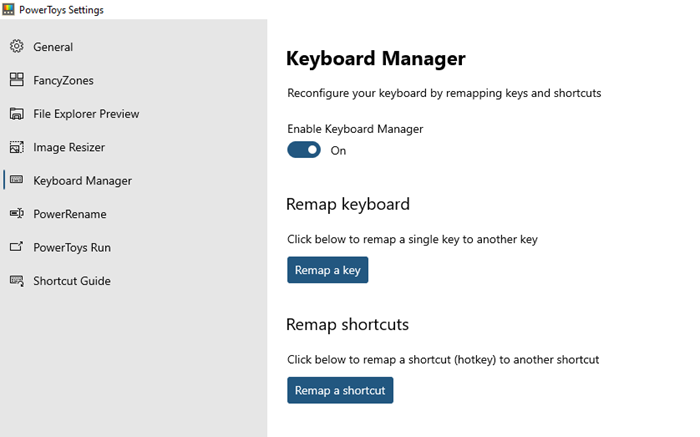
PowerToys Run- en toetsenbordbeheer PowerToy(Keyboard Manager PowerToy)
Met de tool Keyboard Manager kun je toetsen opnieuw toewijzen, terwijl de applicatiestarter, PowerToys Run , intuïtieve zoekresultaten oplevert. Afgezien hiervan heb je ook toegang tot Image Resizer, Window Walker, Markdown, SVG Preview PowerToys , Power Renamer , Fancy Zone , Shortcut guide en meer.
1] Toetsenbordbeheer
Start de PowerToys -toepassing en selecteer vervolgens Toetsenbordbeheer(Keyboard Manager) in de lijst. Schakel het vervolgens in om het in te schakelen. Er zijn hier twee kenmerken.
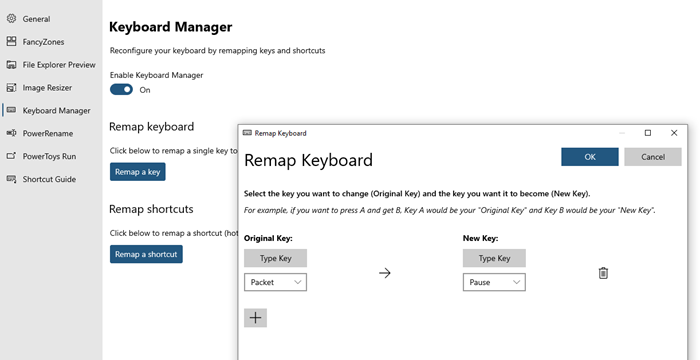
De sleutel wordt vastgelegd en geregistreerd in de software. Daarna kunt u hetzelfde herhalen voor de nieuwe sleutel. Dus de volgende keer dat u op de toets drukt, wordt deze vervangen.
Snelkoppelingen opnieuw toewijzen:(Remap Shortcuts:) Met de eerste kunt u snelkoppelingen opnieuw toewijzen, dwz bestaande snelkoppelingen overschrijven. Klik(Click) erop en selecteer vervolgens aan de linkerkant de originele snelkoppeling door deze te selecteren in de vervolgkeuzelijst of u kunt deze simuleren met de knop "Type snelkoppeling".
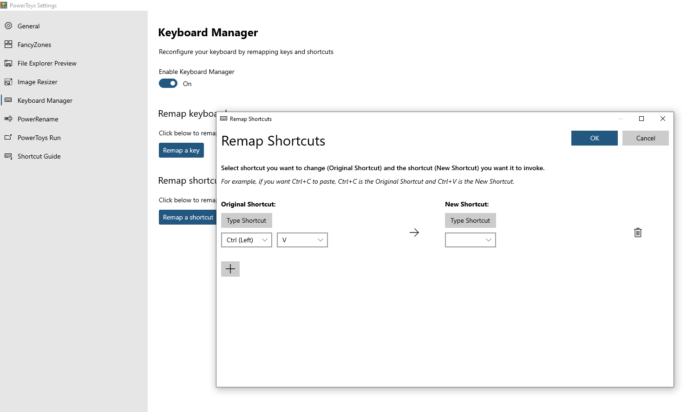
Elke keer dat u ze wilt verwijderen, gebruikt u de knop Verwijderen of schakelt u de toetsenbordbeheerder uit.
2] PowerToys Run Application Launcher
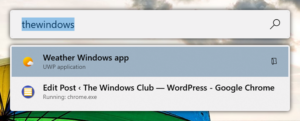
Hiermee wordt, wanneer u op ALT + Spacebar drukt , een zoekbalk geopend waarin u alles kunt typen. Als het beschikbaar is op de computer, wordt het geopend. Hoewel het niet bedoeld is om het zoeken naar bestanden te vervangen, maar ik vind dat het ook uitstekend werkt voor bestanden en mappen. Het kan ook zoeken naar geopende tabbladen in elke browser die op de achtergrond draait.
Open PowerToys-instellingen(PowerToys Settings) en schakel vervolgens PowerToys Run in . Kies onder Zoeken(Search) en resultaten hoeveel resultaten je nodig hebt en vervolgens een snelkoppeling waarmee het wordt geopend. Afhankelijk van het zoekresultaat kunt u ervoor kiezen om het pad van het bestand of de app te kopiëren of het in de bestandsverkenner te openen om er direct toegang toe te krijgen.
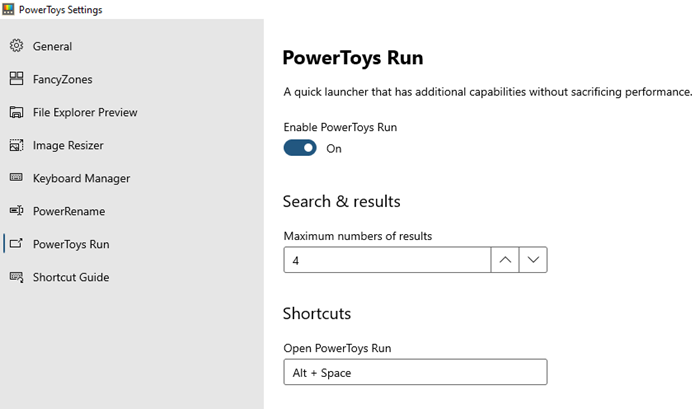
Het is een populaire functie van macOS en het is een stuk beter in vergelijking met het Startmenu omdat het minder rommelig is. Het enige dat u krijgt zijn gewone zoekresultaten zonder filter, webresultaten en afleiding in het startmenu.
Ik heb dit meestal gebruikt om bestanden te hernoemen, en aangezien het meerdere bestanden kan hernoemen, woorden of alfabetten kan vervangen door degene die je wilt, is het een van mijn onmisbare tools voor alle Windows - gebruikers.
Related posts
Met OnionShare kunt u veilig en anoniem een bestand van elke grootte delen
Git downloaden en installeren in Windows 10
Praat-software voor spraakanalyse voor Windows 10 helpt fonetici
Beste Git GUI-clients voor Windows 11/10
Wat is een Gitignore-bestand op GitHub en hoe maak je er gemakkelijk een?
De 10 beste open source-videogames in 2022
Discord niet geopend? 7 manieren om onenigheid op te lossen, openen geen probleem
Beste gratis open source XMPP-clients voor Windows 11/10
Toevoegen Open Windows Terminal als beheerder in het contextmenu
Steam wil niet openen? 12 oplossingen om te proberen
Schakel Open bestandsbeveiligingswaarschuwing uit voor bestand in Windows 11/10
Open en gebruik Chrome Taakbeheer op Windows 11/10
De beste open source-software die u zou moeten gebruiken
Windows Taakbeheer kan niet worden geopend? 10 oplossingen om te proberen
Bitwarden Review: gratis Open Source Password Manager voor Windows-pc
Verschil: freeware, gratis software, open source, shareware, trialware, enz.
Avidemux Open Source Video Editor – Review & Download
Hoe de actie van het openen van laptopdeksel in Windows 11/10 te veranderen
Voeg Open Windows Terminal toe om ELK profiel in het contextmenu te openen
Seafile: gratis zelf-gehoste software voor het synchroniseren en delen van bestanden
